Пользователи Windows 10 заметили новый процесс SedLauncher на своем компьютере, у некоторых он сильно нагружает ЦП. Нажав на его название правой кнопкой мыши и открыв «Расположение файла» можно увидеть, что его создает программа, находящаяся в папке rempl. Задача SedLauncher.exe состоит в повышении скорости обновления операционной системы и увеличении безопасности во время загрузки и установки пакетов.
В материале расскажем про Rempl — что это за папка в Windows 10, нужна ли она и стоит ли ее удалять. Также рассмотрим почему процессы ее приложений могут сильно нагружать компьютер и как решить эту проблему.
Папка Rempl — что эта такое
Rempl — это папка в которой хранятся некоторые файлы ОС, загружается она вместе с обновлениями Windows 10 и лежит в директории Program Files. Службы находящиеся в ней обеспечивают безопасность во время апдейта системы, ускоряют загрузку и установку. Уведомляют, если недостаточно свободного места на диске и предлагают удалить ненужные файлы. Так же приложения фиксируют данные о системных изменениях в файлах .etl.
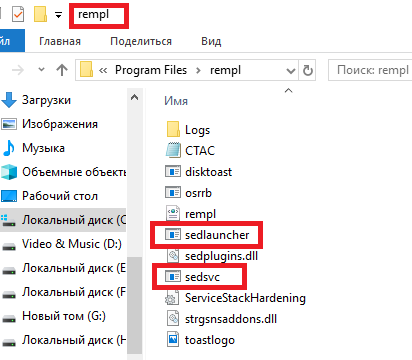
Папка Rempl в Program Files
Что это за программы находятся в rempl
Некоторые пользователи жалуются, что программы, относящиеся к папке rempl грузят систему. Возникает вопрос можно ли удалить сами приложения или всю папку. Делать это не рекомендуется, так же как и завершать процесс вручную.
Sedsvc, нередко снижающий производительность ПК, нужен для поддержания корректного функционирования системы и видеокарты.
SedLauncher тоже иногда замедляет работу компьютера, пока идет этот процесс даже такие простые задачи как перемещение файлов могут выполняться очень долго.
Неудобство это временное — нагрузка увеличивается при загрузке или установке программой SedLauncher.exe объемного обновления. Нужно просто дождаться окончания процесса апдейта системы. После чего производительность ПК вернется в привычное состояние.
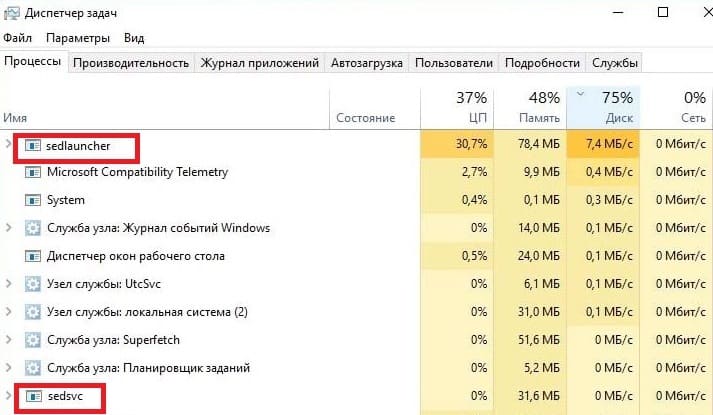
Процессы в Windows 10, создающиеся программами папки Rempl
Может ли вирус маскироваться под приложение из папки rempl
Если процесс нагружает систему чрезмерно, возможно это действия вредоносного софта. Проверьте свой компьютер одной из антивирусных программ в полном режиме. Наиболее востребованные: AdwCleaner, Web CureIt!, IObit Malware Fighter, Malwarebytes Anti-Malware Free, Kaspersky Virus Removal Tool. Пользоваться одновременно несколькими не рекомендуется — это может привести к конфликту ПО и сбоям в работе ОС.
Кроме сканирования обязательно просмотрите список автозагрузки и меню запланированных задач. Проверьте в «Планировщике заданий» все процессы — вирусы часто прописываются в системе и затем запускаются автоматически при каждом включении ПК.
В статье мы рассказали что за папка rempl появляется в Program files и нужна ли она. Также затронули тему почему процессы приложений, находящихся в ней могут нагружать ЦП и диск. Удалять саму папку и ее софт не стоит — это может привести к некорректной работе системы.
